
¿Te gustaría probar algunos efectos especiales de iMessage? Los emojis son geniales y todo eso, pero ¿qué sucede si desea que algunos de sus mensajes se destaquen cuando envía mensajes de texto a sus amigos y familiares? Gracias a iMessage, puede usar varios efectos de burbujas como Slam, Loud, Gentle, etc. para expresarse de manera llamativa y divertida al enviar mensajes desde iPhone o iPad.
El servicio Apple iMessage está integrado en la aplicación Mensajes que viene preinstalada en los dispositivos iOS y iPadOS. Es extremadamente popular entre los usuarios de Apple, ya que ofrece una forma gratuita y conveniente de enviar mensajes de texto a otros propietarios de iPhone, iPad y Mac. Apple ha modificado y agregado constantemente funciones a la aplicación Mensajes para mantener a los usuarios interesados durante los últimos años. Los efectos de burbujas son una de esas características que puede parecerte tonta al principio, pero es muy divertido de usar.
Si no está familiarizado, es posible que no sepa cómo usar o incluso acceder a esta función dentro de la aplicación iMessage de su dispositivo. En este artículo, le mostraremos cómo puede enviar efectos de burbujas desde la aplicación Mensajes desde un iPhone, iPad o iPod touch.
Cómo enviar efectos de burbujas con mensajes desde iPhone y iPad
Antes de comenzar, vale la pena señalar que los efectos de burbuja solo funcionarán si el destinatario también es usuario de iMessage. Si agrega efectos a un SMS normal, podrá verlo dentro de la aplicación Mensajes, pero el destinatario solo recibirá un texto sin formato.
- Abra la aplicación "Mensajes" predeterminada en su iPhone o iPad.

- Abra una conversación con un usuario de iMessage y escriba algo en el cuadro de texto. Ahora, mantén presionado el ícono de la "flecha" para ver más opciones.
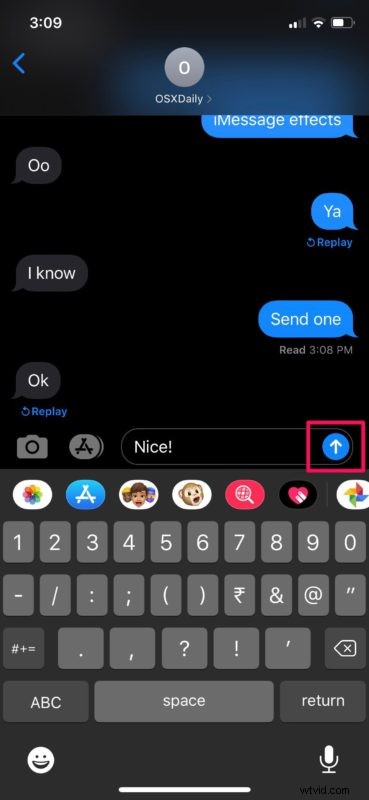
- Ahora estás en el menú de efectos. Asegúrate de estar en la sección "Burbuja" para ver una lista de los cuatro efectos de burbuja que iMessage tiene para ofrecer. Toca cualquiera de los puntos grises para obtener una vista previa de los efectos.
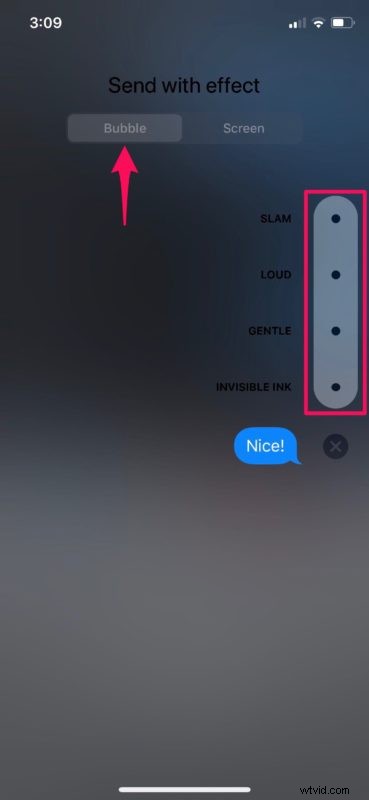
- En este caso, estamos eligiendo el efecto Loud. Una vez que hayas seleccionado tu efecto, toca el ícono de la "flecha" para enviar el texto.
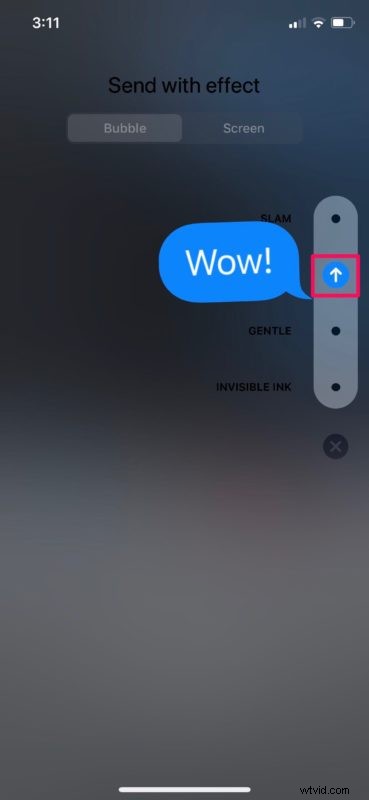
- Como puede ver aquí, el efecto comienza a reproducirse justo después de enviar el mensaje. En el extremo del destinatario, aparecerá el efecto de burbuja cuando abra y lea el mensaje.
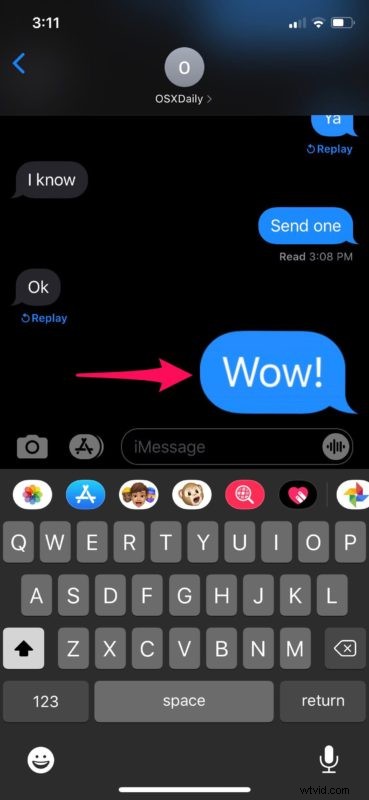
- Si desea volver a reproducir el efecto en otro momento, toque la opción "Reproducir" que se encuentra justo debajo del texto.
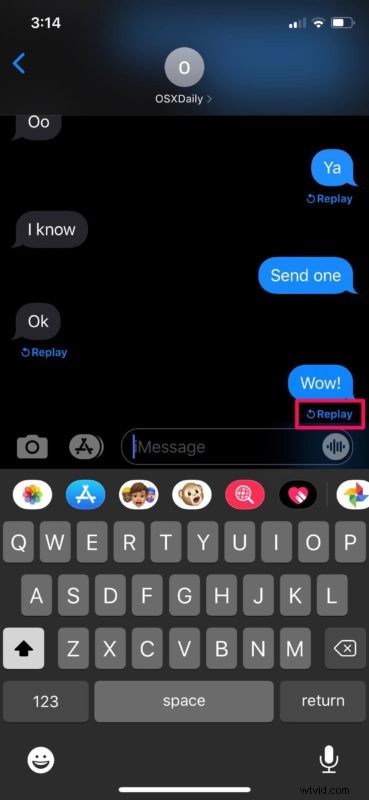
Eso es todo al respecto. Ahora sabe cómo usar efectos de burbujas con iMessages en su iPhone y iPad.
Si cambia de opinión y desea salir del menú de efectos en cualquier momento, simplemente toque el icono "x".
La aplicación Mensajes reproduce automáticamente estos efectos de burbujas cuando los recibe de forma predeterminada. Sin embargo, si no funciona correctamente para usted, verifique la configuración de su dispositivo para asegurarse de que la reproducción automática esté activada.
Además de los efectos de burbujas, iMessage también es capaz de enviar efectos de pantalla completa como confeti, globos, fuegos artificiales y más. Estos efectos también se pueden desencadenar mediante el uso de palabras clave y frases. Por ejemplo, podría enviarle a alguien un mensaje de "feliz cumpleaños" para el efecto globo. O podrías felicitar a alguien por el efecto confeti.
De los cuatro efectos de burbujas que están disponibles actualmente, el efecto Tinta invisible es el más interesante, ya que le permite ocultar no solo textos, sino también fotos y videos.
iMessage también incluye otras funciones divertidas, como poder reflejar sus expresiones faciales usando Animoji para hacer que las conversaciones sean más agradables y, por supuesto, también hay aplicaciones de iMessage, pegatinas de iMessage y más.
¿Te estás divirtiendo con los diversos efectos de burbujas que trae iMessage? ¿Cuál es tu efecto favorito y por qué? ¿Qué otras funciones de iMessage usas para expresarte mientras envías mensajes de texto a tus amigos? Háganos saber sus pensamientos y opiniones en la sección de comentarios a continuación.
